16 Möglichkeiten zur Behebung des Problems, dass das iPhone nicht klingelt
Veröffentlicht: 2023-02-28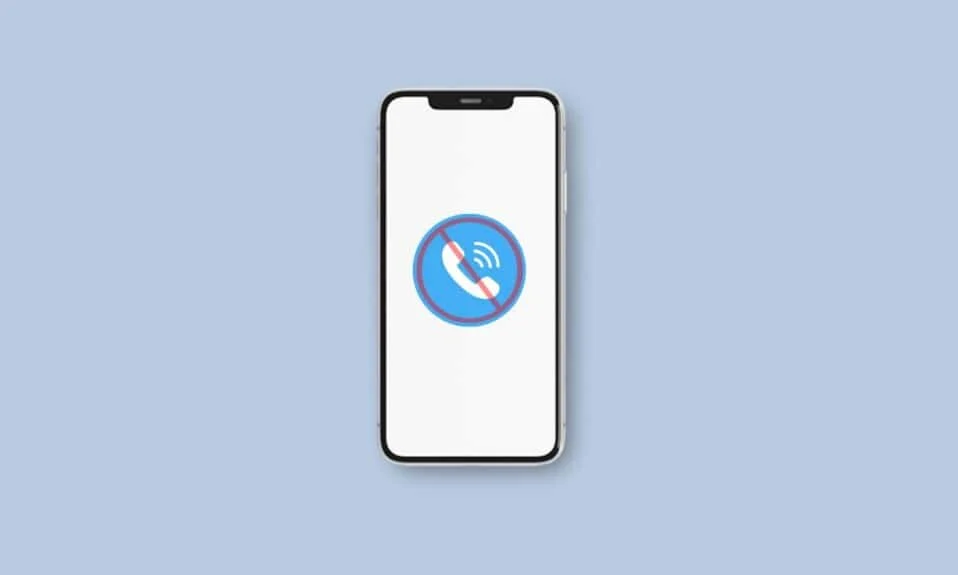
In dieser heutigen Zeit ist unser Telefon zu einem so festen Bestandteil unseres Lebens geworden. Es wird verwendet, um mit unseren Freunden und unserer Familie in Kontakt zu bleiben, verschiedene Apps zu durchsuchen und vieles mehr. Stellen Sie sich vor, Sie müssen an einem wichtigen Anruf teilnehmen und Ihr iPhone klingelt nicht. Diese Situation kann wirklich frustrierend sein. Wenn Sie erfahren möchten, wie Sie das Problem beheben, dass das iPhone nicht klingelt, wie ich behebe, dass mein iPhone bei eingehenden Anrufen nicht klingelt und mehr, dann lesen Sie unseren Artikel weiter.
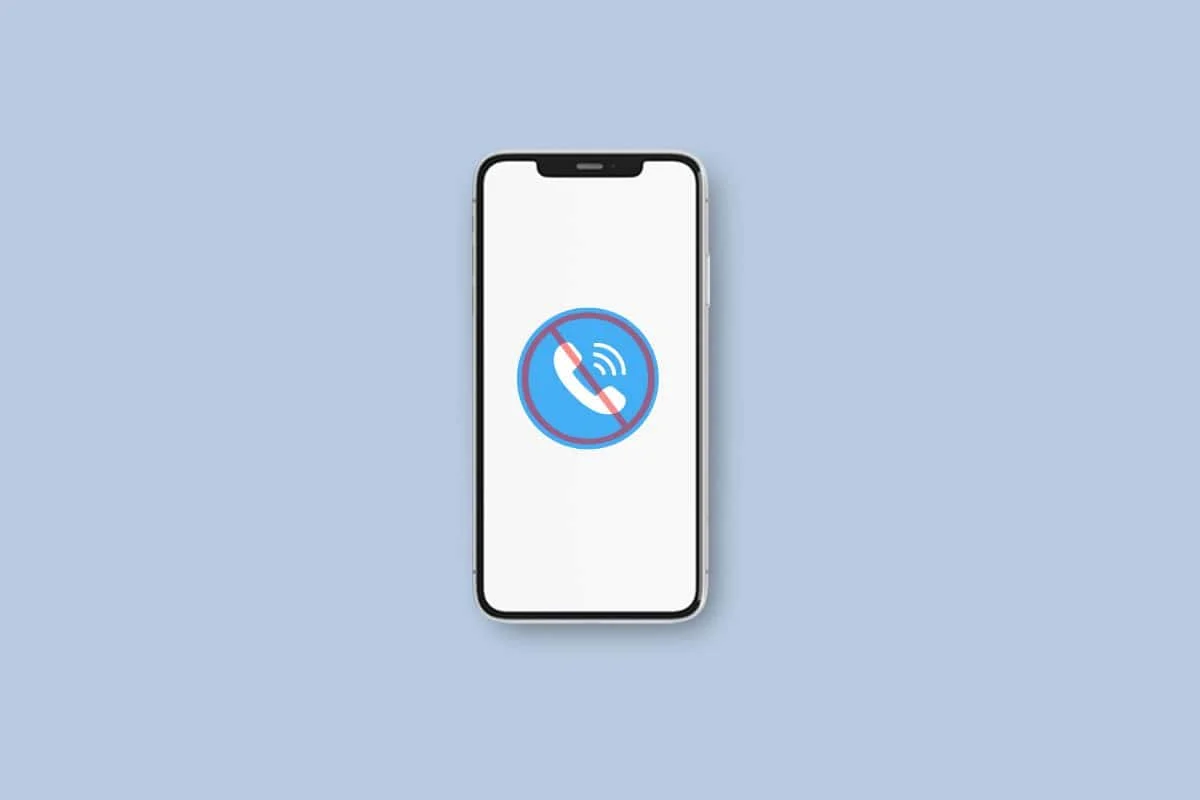
So beheben Sie das Problem, dass das iPhone nicht klingelt
Das Problem, dass das iPhone beim Anrufen nicht klingelt, kann viel Aufhebens machen, aber Sie müssen sich keine Sorgen machen, denn in diesem Artikel erhalten Sie Einblicke, wie Sie dieses Problem beheben können. Lesen Sie die unten von uns besprochenen Methoden.
Methode 1: Starten Sie das iPhone neu
Wenn Sie Ihr Gerät neu starten, können die Fehler in Ihrem Gerät behoben werden und außerdem wird Ihr Gerät auch die vorübergehenden Störungen beseitigen. Starten Sie also Ihr Gerät neu, um das Problem mit dem nicht klingelnden iPhone zu beheben. Um sich damit vertraut zu machen, wie Sie Ihr iPhone neu starten können, lesen Sie unsere Anleitung zum Neustart des iPhone X.
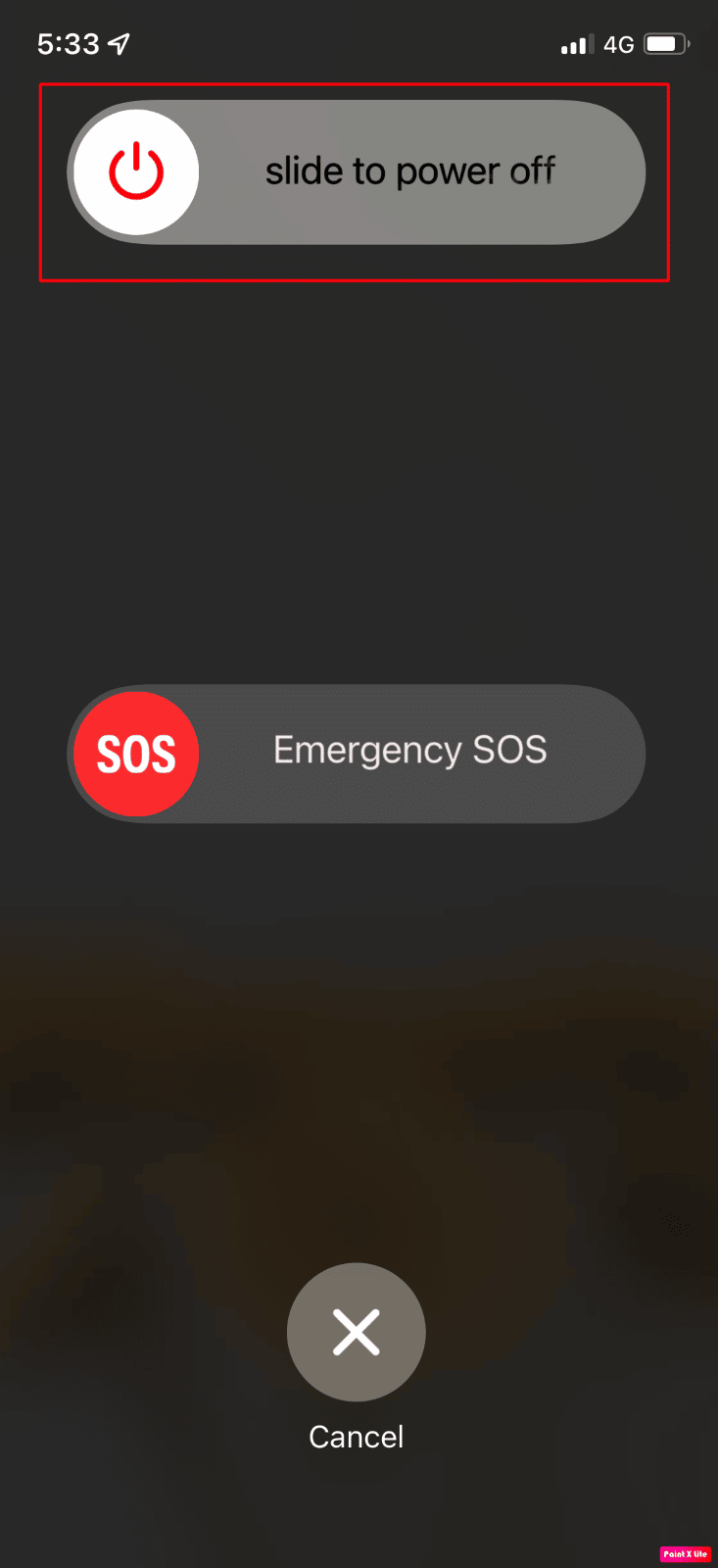
Methode 2: Flugzeugmodus ausschalten
Wenn der Flugzeugmodus auf Ihrem Gerät aktiviert ist, kann es vorkommen, dass das iPhone nicht klingelt, da das Aktivieren des Flugzeugmodus Ihr iPhone von den Kommunikationsdiensten wie Bluetooth, Wi-Fi und Mobilfunknetzen trennt. Stellen Sie daher sicher, dass es ausgeschaltet ist. Lesen Sie dazu unten:
1. Sie können vom Kontrollzentrum aus auf den Flugmodus zugreifen. Um auf das Kontrollzentrum zuzugreifen, müssen Sie also von der oberen rechten Ecke Ihres iPhone-Bildschirms nach unten wischen.
2. Wenn das Flugzeugsymbol orange hervorgehoben ist, bedeutet dies, dass sich Ihr Gerät im Flugzeugmodus befindet, tippen Sie auf das Flugzeugmodussymbol, um es auszuschalten.
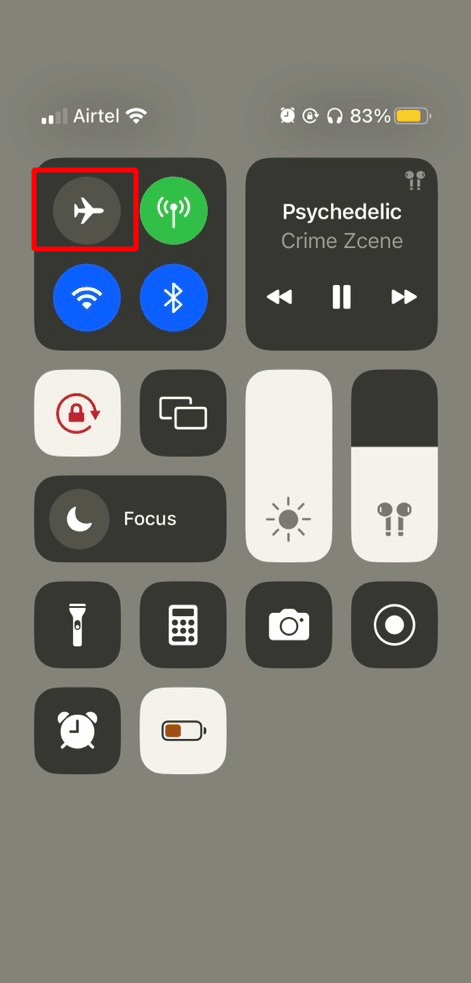
Methode 3: Deaktivieren Sie den Silent-Mode
Wenn Ihr iPhone im stillen Modus verbleibt, können Sie mit diesem Problem konfrontiert werden. Stellen Sie also sicher, dass dies bei Ihnen nicht der Fall ist. Um dies zu überprüfen, werfen Sie einen Blick über die Lautstärketasten Ihres iPhones. Die Lautstärketasten befinden sich in der oberen linken Ecke Ihres iPhones. Über dem Schieberegler ist eine dünne orangefarbene Linie sichtbar, wenn der Lautlosmodus auf Ihrem Gerät aktiviert ist. Schalten Sie es also aus, wenn Sie nicht auf ein iPhone-Klingelproblem stoßen möchten. Wenn der Ruhemodus auf Ihrem Gerät aktiviert ist, klingelt Ihr iPhone nicht, wenn Sie Anrufe erhalten.
Lesen Sie auch: So deaktivieren Sie den Ruhemodus auf dem iPhone
Methode 4: Reinigen Sie den iPhone-Lautsprecher
Wenn sich Schmutz und Staub auf Ihrem Lautsprecher ansammeln, kann dies den Lautsprecher blockieren und zu einem iPhone-Klingelproblem führen. Reinigen Sie also die iPhone-Grills, um diesen Bereich zu reinigen, verwenden Sie ein Tuch oder ein professionelles Werkzeug, um die Poren von festsitzenden Staubpartikeln zu reinigen, und dann wird Ihr Problem möglicherweise gelöst.
Methode 5: Erhöhen Sie die Klingeltonlautstärke
Ein weiterer Grund, warum Sie mit dem iPhone-Klingelproblem konfrontiert sind, kann die zu niedrige Klingeltonlautstärke auf Ihrem Gerät sein. Um die Klingeltonlautstärke zu erhöhen, drücken Sie also die obere Taste auf der linken Seite Ihres Geräts. Die unter der oberen Taste befindliche Taste dient zum Verringern der Lautstärke.
Wenn Sie die Lautstärke nicht mit diesen Tasten einstellen können, liegt möglicherweise ein Problem damit vor. In diesem Fall können Sie also die Lautstärke des Klingeltons mithilfe der App „Einstellungen“ anpassen. Um zu erfahren, wie Sie das tun können, folgen Sie den unten genannten Schritten:
1. Navigieren Sie zunächst zur App „Einstellungen“ .

2. Tippen Sie anschließend auf die Option Sounds & Haptics .

3. Stellen Sie dann den Schieberegler Klingelton- und Alarmlautstärke auf Maximum.
Methode 6: Deaktivieren Sie die Funktion „Nicht stören“.
Wenn die Funktion „Nicht stören“ auf Ihrem Gerät aktiviert ist, können Sie mit dem Problem „Das iPhone klingelt nicht“ konfrontiert werden, da diese Funktion verhindert, dass Benutzer gestört werden. Wenn Sie also eingehende Anrufe erhalten, macht Ihr Klingelton möglicherweise keinen Ton. Um zu erfahren, wie ich behebe, dass mein iPhone bei eingehenden Anrufen nicht klingelt, lesen Sie die unten beschriebenen Schritte:
1. Gehen Sie zunächst zum Kontrollzentrum auf Ihrem iPhone.
Hinweis : Streichen Sie bei iPhone-Modellen wie iPhone X und höher von der oberen rechten Ecke des Bildschirms nach unten, um auf das Kontrollzentrum zuzugreifen. Auf iPhone 8, iPhone SE und früher müssen Sie von unten nach oben wischen.
2. Wenn danach der Modus „Nicht stören“ auf Ihrem Gerät aktiviert ist, wird das Halbmondsymbol violett hervorgehoben. Um diese Funktion auszuschalten, tippen Sie einfach auf die Option „Nicht stören“ und stellen Sie sicher, dass sie nicht mehr violett hervorgehoben ist, sondern transparent sein sollte.
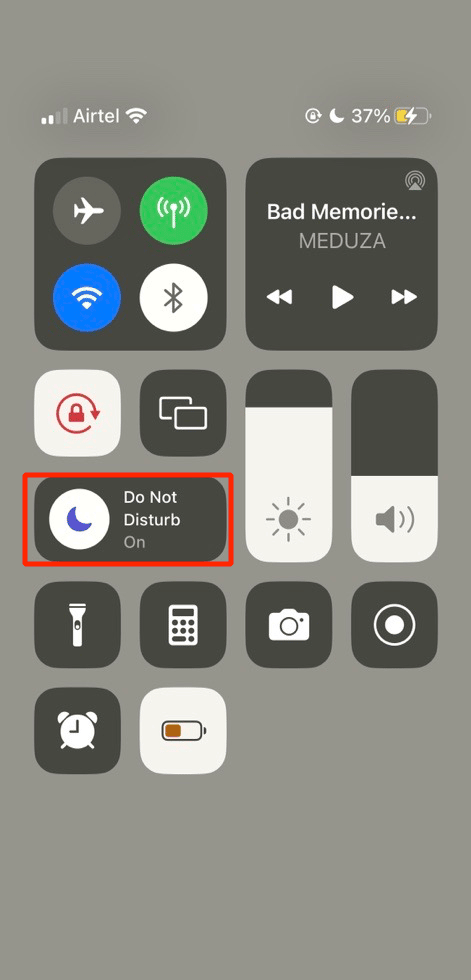
Lesen Sie auch : So ändern Sie Ihre Anrufer-ID auf dem iPhone
Methode 7: Trennen Sie Bluetooth-Geräte
Wenn Ihr Telefon über Bluetooth mit einem externen Gerät verbunden ist, hören Sie den Klingelton Ihres iPhones nicht mehr über die Lautsprecher. Stellen Sie also sicher, dass Sie diese Geräte trennen, indem Sie Bluetooth ausschalten, um zu vermeiden, dass das iPhone nicht klingelt, wenn Sie jemanden anrufen.
Navigieren Sie zum Deaktivieren von Bluetooth zum Kontrollzentrum, indem Sie von der oberen rechten Ecke nach unten wischen. Wenn das Bluetooth-Symbol dann blau hervorgehoben ist, bedeutet dies, dass es eingeschaltet ist, tippen Sie darauf, um es auszuschalten.
Methode 8: Ausgewählten Klingelton ändern
Wenn der Klingelton Ihres iPhones nicht alarmierend ist, bemerken Sie möglicherweise manchmal den Klingelton Ihres Telefons nicht. In diesem Fall sollten Sie versuchen, es zu ändern. Befolgen Sie dazu die folgenden Schritte:
1. Starten Sie die App Einstellungen und tippen Sie dann auf die Option Sounds & Haptics .

2. Tippen Sie anschließend unter der Überschrift Töne und Haptikmuster auf Klingelton und wählen Sie dann aus den angegebenen Optionen den Klingelton aus, der Ihnen am auffälligsten erscheint.
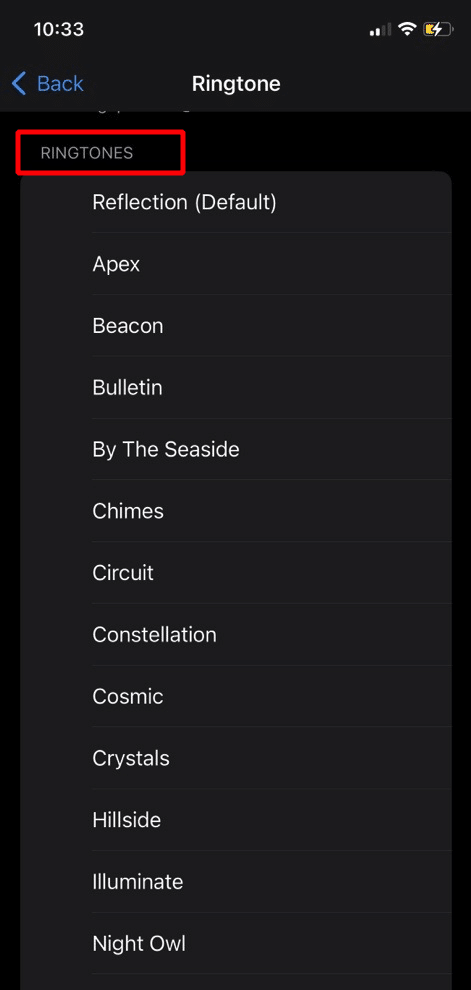
Methode 9: Ändern Sie benutzerdefinierte Klingeltöne
Wenn für bestimmte Kontakte ein benutzerdefinierter Klingelton eingestellt ist, besteht die Möglichkeit, dass Sie Probleme mit dem Klingelton Ihres iPhones haben, während Sie den Anruf von diesen Personen erhalten. Also, überprüfen Sie es, um zu erfahren, wie Sie es tun können, damit Sie das iPhone Not Ringing Problem beheben können, folgen Sie den unten genannten Schritten:

1. Navigieren Sie auf Ihrem iPhone zur Kontakte- App und wählen Sie dann den gewünschten Kontakt aus.
2. Tippen Sie anschließend auf die Option Bearbeiten in der oberen rechten Ecke.
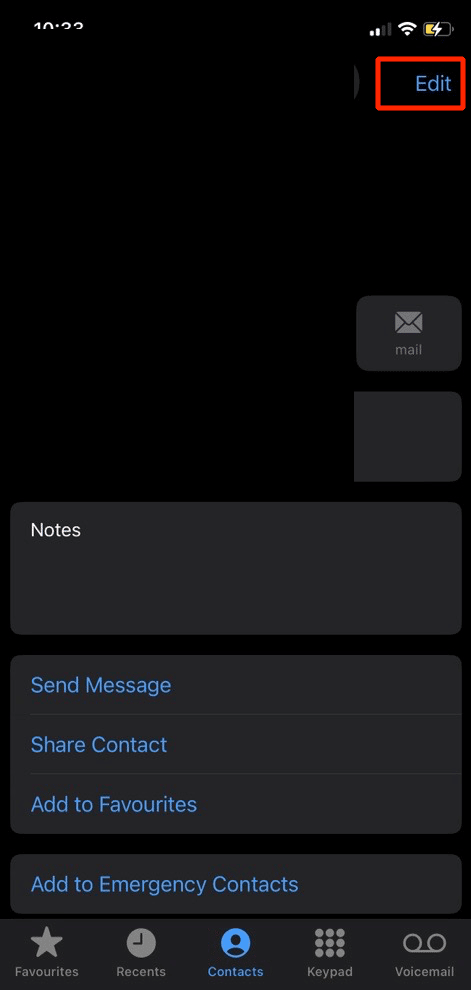
3. Überprüfen Sie danach den Klingelton für diesen bestimmten Kontakt, indem Sie auf die Option Klingelton tippen.
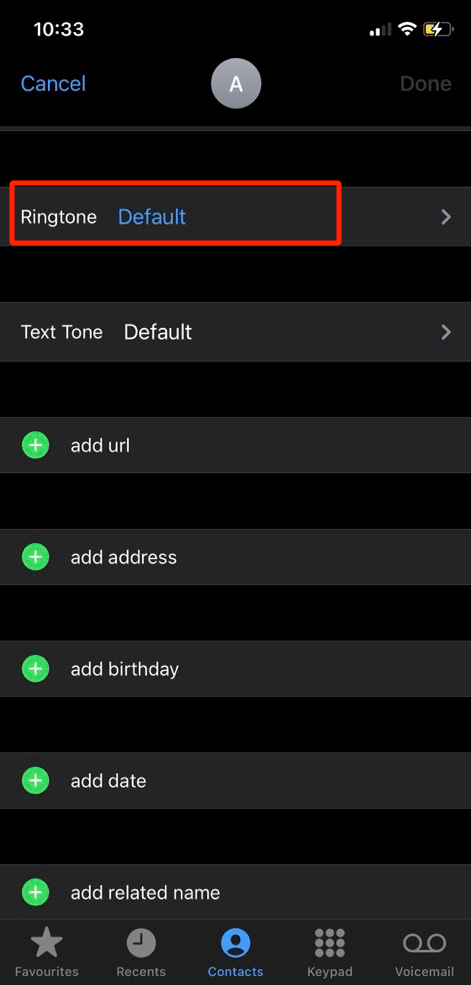
4. Wenn ein anderer Klingelton zugewiesen wurde, versuchen Sie als Nächstes, den Klingelton als Standard festzulegen, und prüfen Sie dann, ob Sie das Problem lösen können.
Lesen Sie auch: So antworten Sie automatisch auf Texte auf dem iPhone
Methode 10: Liste blockierter Kontakte ändern
Sie können auf das Problem stoßen, dass das iPhone nicht klingelt, wenn Sie die Kontaktnummer blockiert haben, da Sie nicht benachrichtigt werden, wenn Sie die Anrufe von der blockierten Nummer erhalten. Stellen Sie also sicher, dass dies bei Ihnen nicht der Fall ist. Um dies zu überprüfen, lesen Sie die folgenden Schritte:
1. Tippen Sie zunächst auf die Einstellungen- App auf Ihrem Gerät.

2. Tippen Sie anschließend auf Telefon> Blockierte Kontakte .
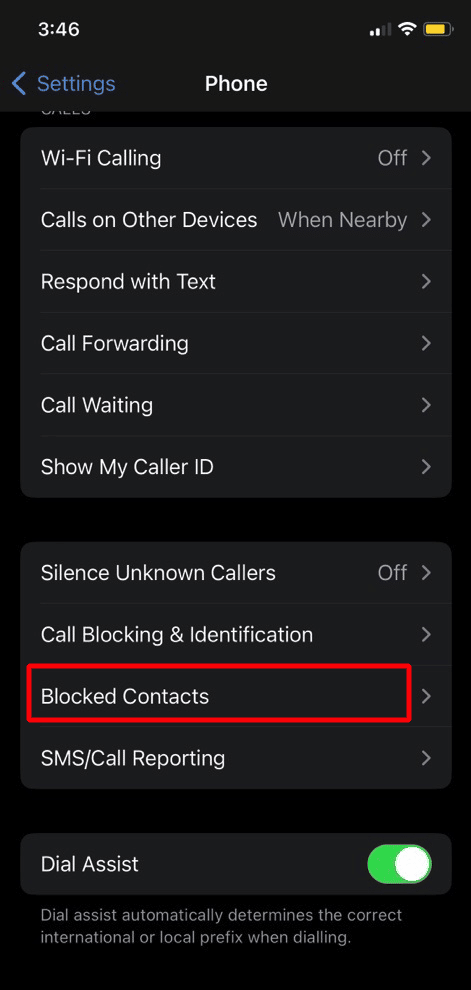
3. Scrollen Sie danach nach unten und überprüfen Sie die Liste der blockierten Nummern. Wenn es dort ist, wischen Sie die Nummer nach links und tippen Sie dann auf Entsperren . Danach wird das iPhone nicht klingeln, wenn es gesperrt ist.
Methode 11: Schalten Sie die Anrufweiterleitung aus
Das Deaktivieren der Anrufweiterleitungsfunktion kann helfen, das Problem zu lösen, mit dem Sie konfrontiert sind. Wenn diese Funktion aktiviert ist, werden eingehende Anrufe automatisch an eine andere Nummer umgeleitet. Führen Sie die folgenden Schritte aus, um diese Funktion auszuschalten:
1. Öffnen Sie die App „Einstellungen“ auf Ihrem Gerät und tippen Sie dann auf die Option „Telefon“ .

2. Tippen Sie danach auf die Option Anrufweiterleitung und schalten Sie den Schieberegler Anrufweiterleitung aus.
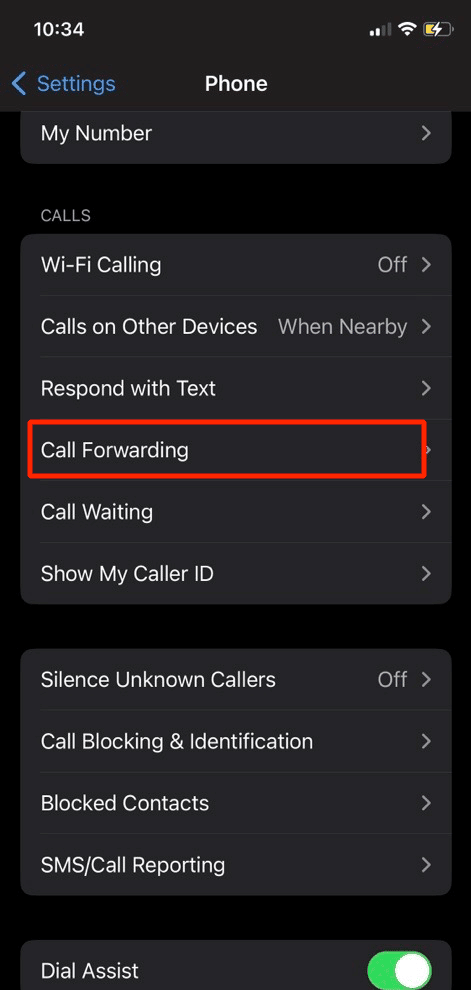
Methode 12: Unbekannte Anrufer stummschalten
Durch Deaktivieren der Stummschaltfunktion für unbekannte Anrufer kann das Problem, dass das iPhone nicht klingelt, gelöst werden. Wenn Sie diese Funktion aktivieren, werden Anrufe von unbekannten Nummern stummgeschaltet. Lesen Sie die folgenden Schritte, um diese Funktion zu deaktivieren:
1. Navigieren Sie zuerst zur App Einstellungen und tippen Sie dann auf die Option Telefon .

2. Deaktivieren Sie danach den Schieberegler Unbekannte Anrufer stummschalten .
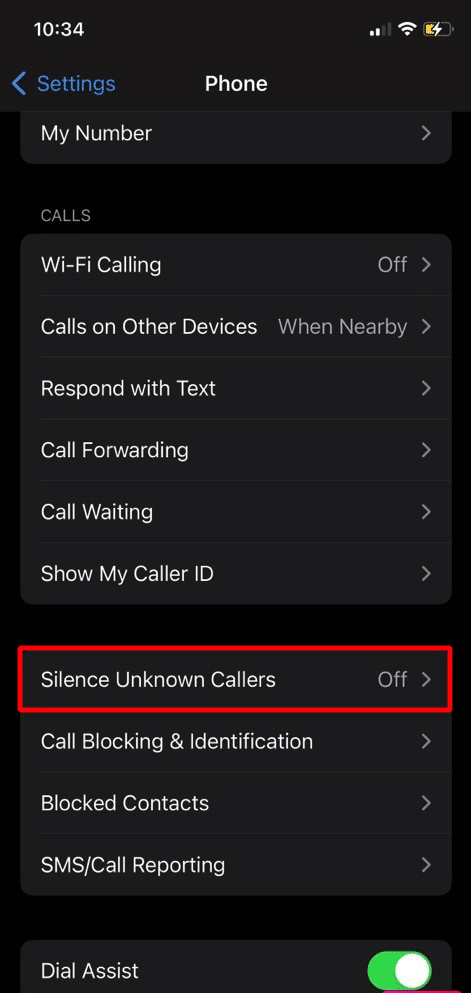
Lesen Sie auch : Top 18 der besten Tarot-Apps für Android und iPhone
Methode 13: Deaktivieren Sie Anrufe auf anderen Geräten
Wenn Sie die Funktion „Anrufe auf anderen Geräten“ auf Ihrem iPhone aktiviert haben, können Sie Ihre Anrufe von Apple-Geräten mit ähnlicher Apple-ID wie Ihrer Apple Watch, Mac, iPad usw. entgegennehmen. Wenn diese Funktion aktiviert ist, stoßen Sie möglicherweise auf das Problem, dass das iPhone nicht klingelt. Um diese Funktion zu deaktivieren, führen Sie die folgenden Schritte aus:
1. Navigieren Sie zur App „Einstellungen“ und tippen Sie dann auf die Option „Telefon“ .

2. Deaktivieren Sie als Nächstes den Schieberegler Anrufe auf anderen Geräten .
Methode 14: Aktualisieren Sie das iPhone
Versuchen Sie, Ihr iPhone auf dem neuesten Stand zu halten und die neueste verfügbare Software auf Ihrem Gerät zu installieren, da dies möglicherweise die Probleme behebt, mit denen Sie konfrontiert sind. Stellen Sie sicher, dass Sie über eine gute Internetverbindung verfügen, bevor Sie das neueste Update installieren. Befolgen Sie die nachstehenden Anweisungen, um Ihr iPhone zu aktualisieren:
1. Rufen Sie zuerst die Einstellungen- App auf Ihrem iPhone auf.
2. Navigieren Sie anschließend zur Option Allgemein .
3. Tippen Sie dann auf die Option Software-Update .
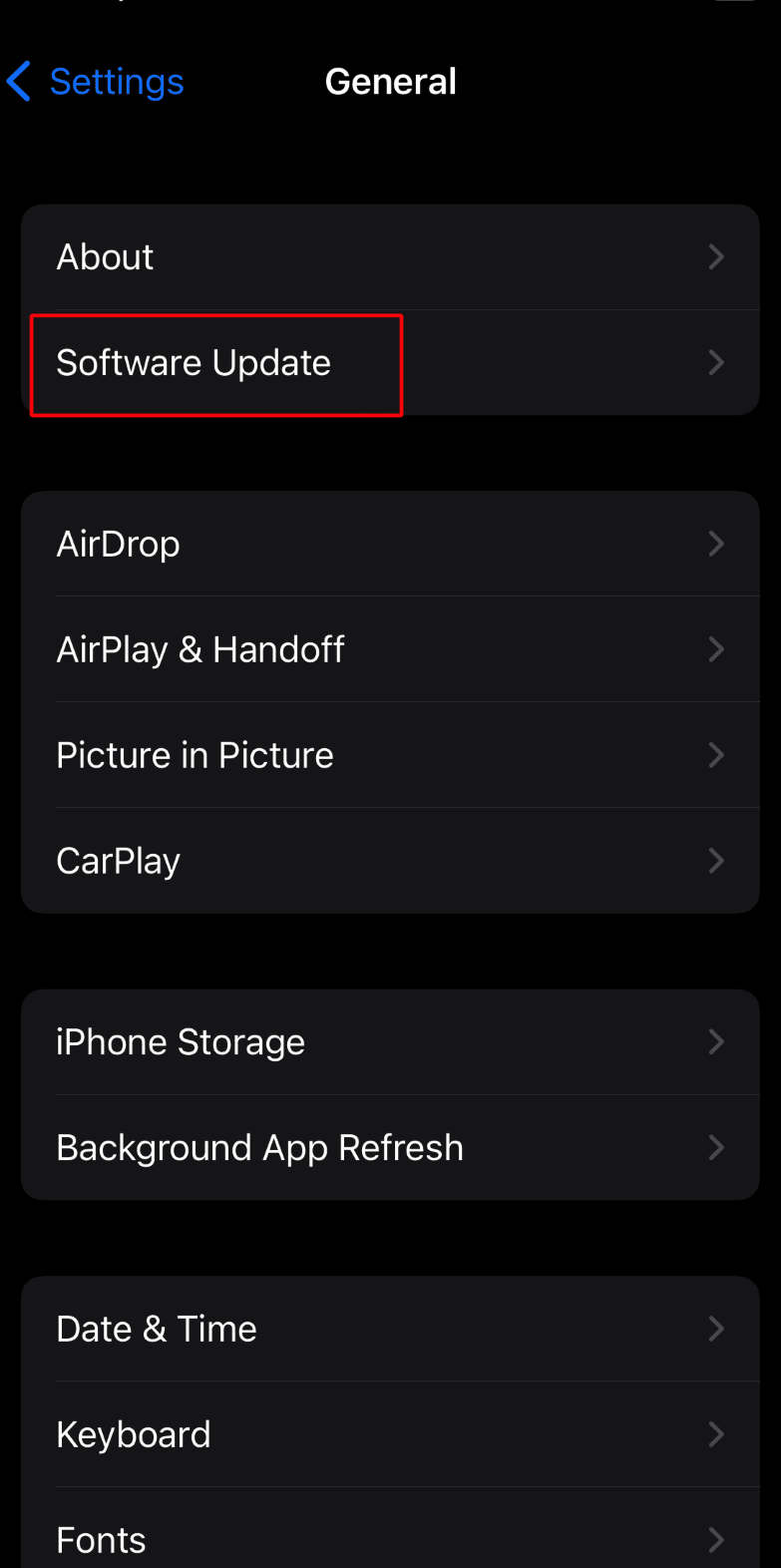
4. Tippen Sie danach auf die Option Download and Install .
Methode 15: Netzwerkeinstellungen zurücksetzen
Um das Problem zu beheben, dass das iPhone nicht klingelt, versuchen Sie, die Netzwerkeinstellungen auf Ihrem Gerät zurückzusetzen. Diese Methode würde alle Ihre Netzwerkeinstellungen löschen, z. B. alle Geräte, die Sie mit Bluetooth gekoppelt haben, gespeicherte Wi-Fi-Passwörter usw. Um die Netzwerkeinstellungen zurückzusetzen, lesen Sie die folgenden Punkte:
1. Rufen Sie die Einstellungen -App auf.
2. Tippen Sie anschließend auf die Option Allgemein .
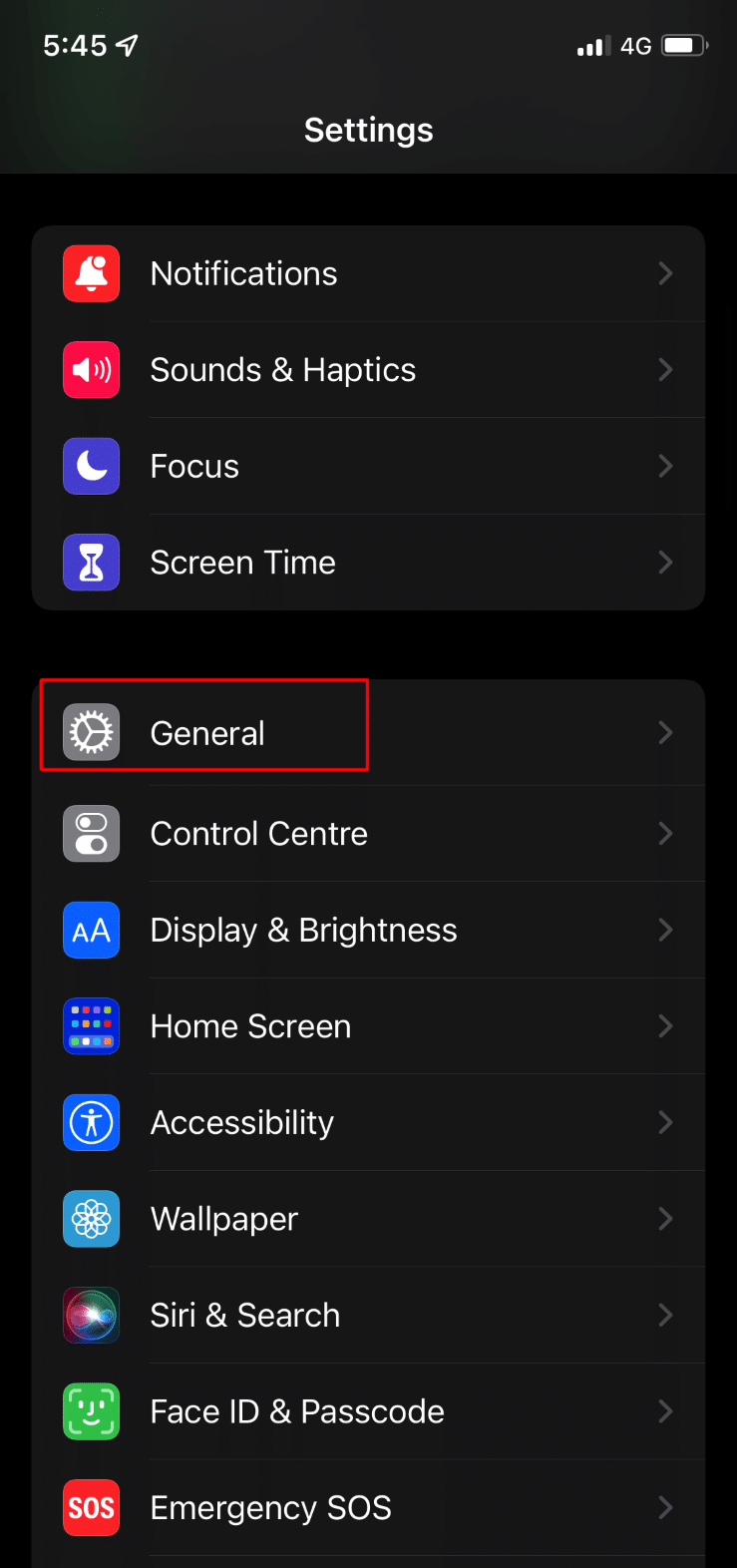
3. Scrollen Sie dann nach unten und suchen Sie die Option iPhone übertragen oder zurücksetzen .
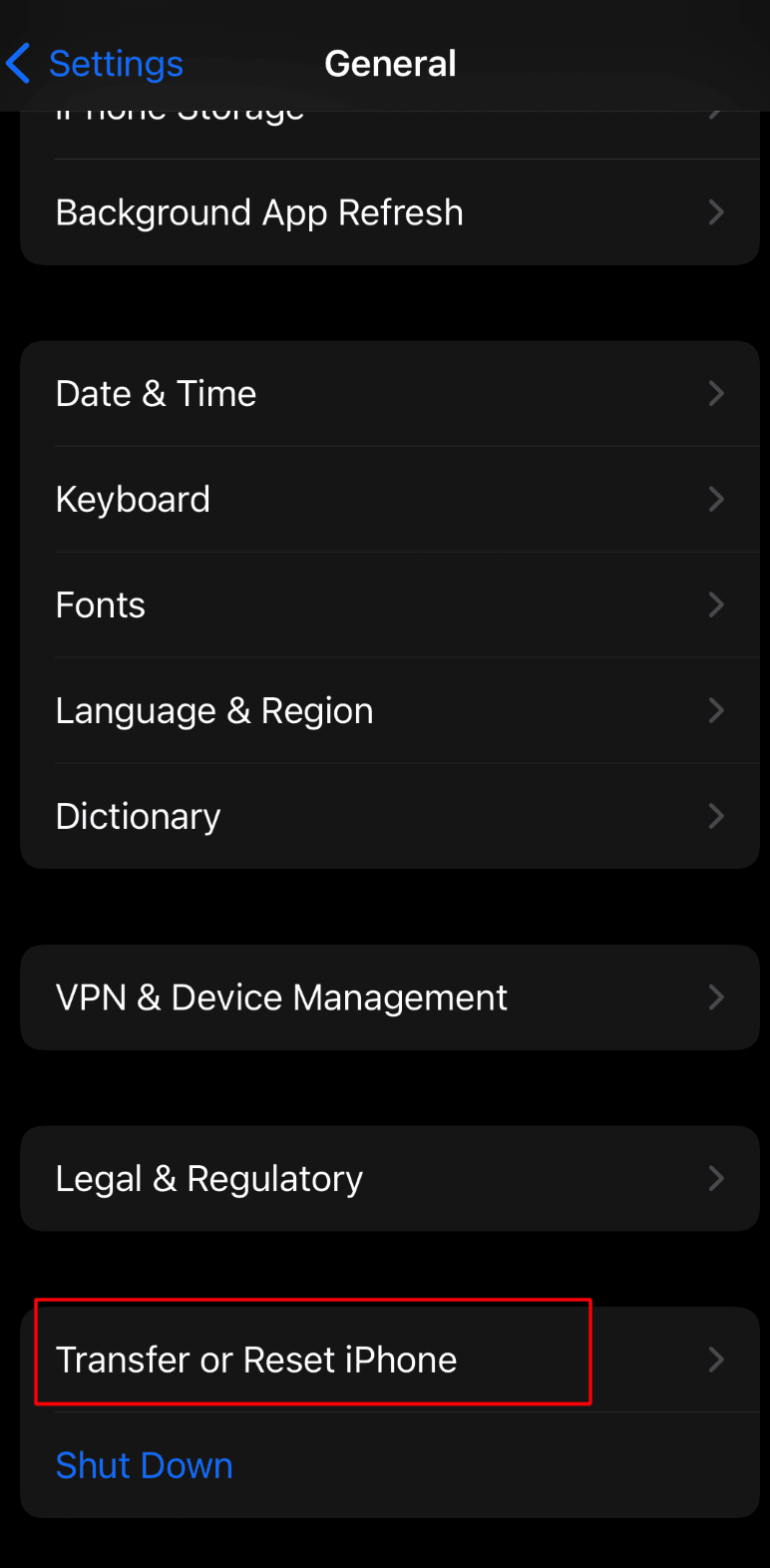
4. Tippen Sie abschließend auf die Option Zurücksetzen> Netzwerkeinstellungen zurücksetzen .
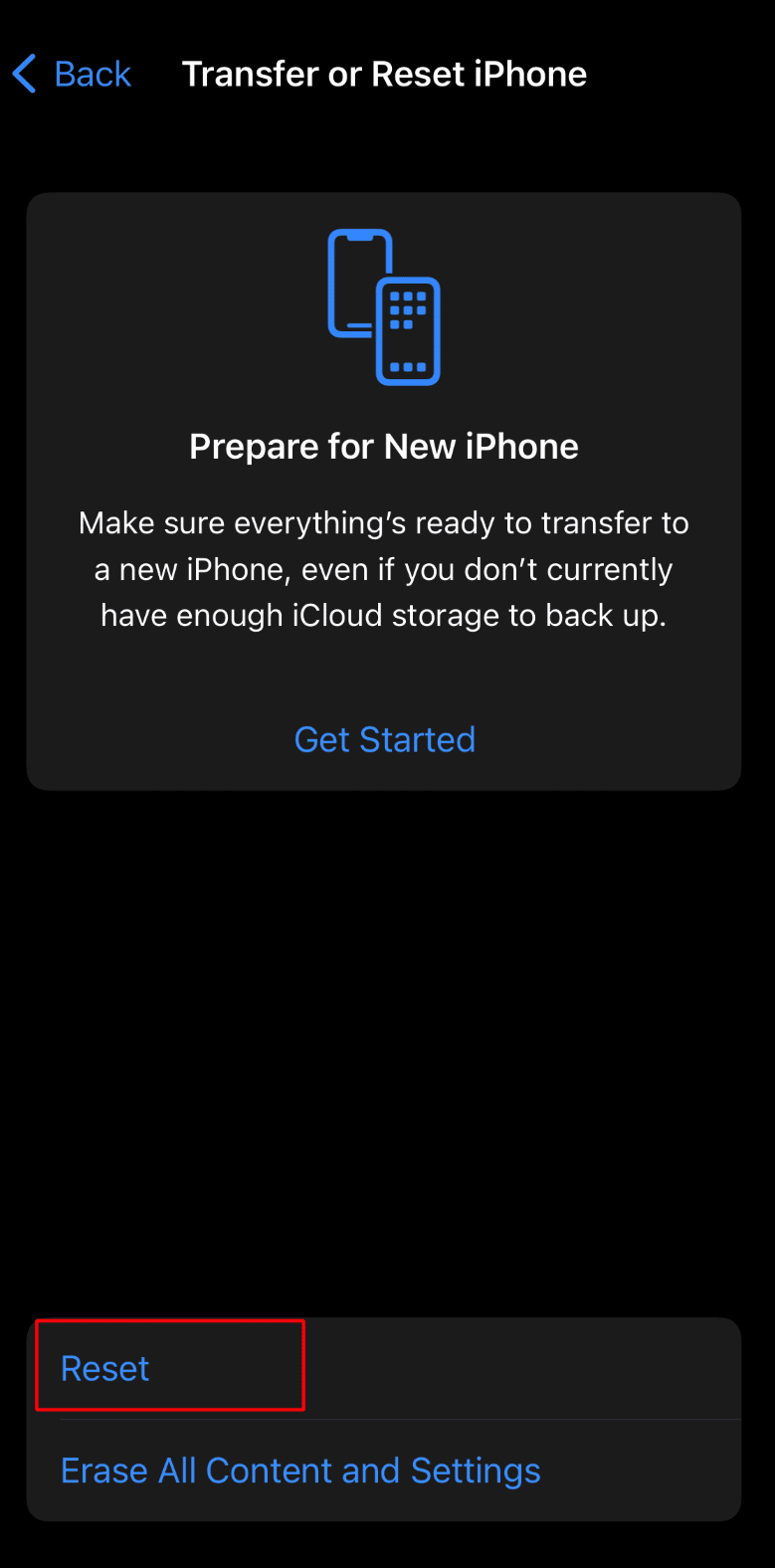
Lesen Sie auch: So beheben Sie, dass das iPhone keine Texte von Android empfängt
Methode 16: iPhone auf Werkseinstellungen zurücksetzen
Wenn Sie Ihr iPhone auf die Werkseinstellungen zurücksetzen, werden alle Ihre Informationen und Daten von Ihrem Gerät gelöscht. Notieren Sie sich diesen Punkt also, bevor Sie sich für diesen Schritt entscheiden. Um zu erfahren, wie Sie einen Werksreset durchführen können, können Sie unseren Artikel über das Zurücksetzen des iPhone X auf die Werkseinstellungen lesen.
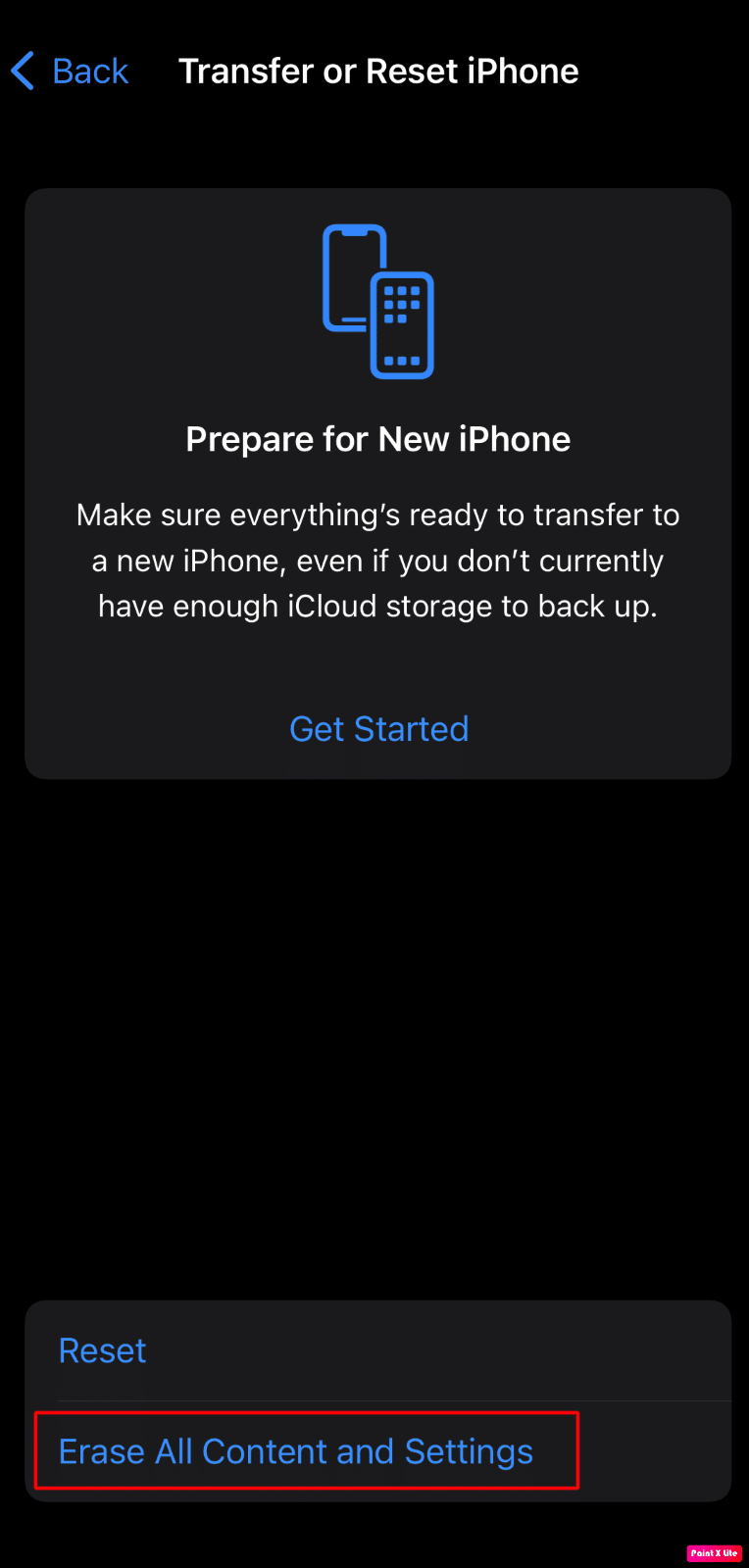
Empfohlen:
- So richten Sie die Zwei-Faktor-Authentifizierungs-App auf Twitter ein
- So posten Sie einen WhatsApp-Audiostatus
- 12 schlechte iPhone-Gewohnheiten, die Sie heute brechen sollten
- 13 Möglichkeiten, die iPhone-Lautstärke zu niedrig zu beheben
Wir hoffen, dass Sie diesen Artikel nützlich fanden, da wir besprochen haben, wie Sie das Problem beheben können, dass das iPhone nicht klingelt, und mehr. Wir glauben, dass die in diesem Artikel beschriebenen Methoden hilfreich waren und Sie das Problem lösen konnten. Wenn Sie Vorschläge oder Fragen haben, können Sie diese in den Kommentarbereich unten eingeben.
